Que faire si le fichier php est introuvable dans Apache
Solution au fichier php introuvable dans Apache : 1. Vérifiez si les fichiers Apache et PHP sont installés via les commandes "apache2 -v" et "php -v" 2. Exécutez "sudo apt install apache2" et " " sudo ; apt install php libapach" commande pour installer ; 3. Redémarrez Apache.
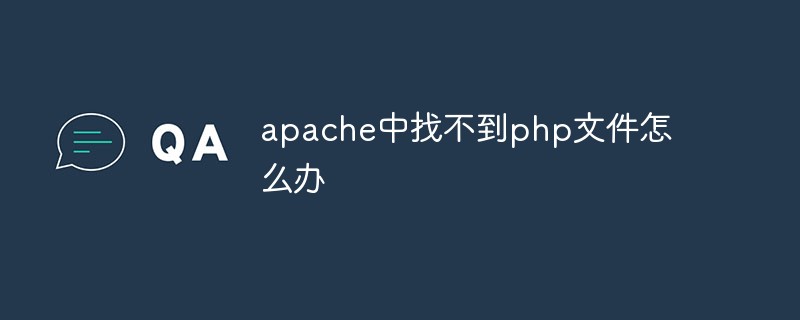
Le système d'exploitation de ce tutoriel : système Ubuntu 20.04 LTS, PHP version 8.1, ordinateur Dell G3.
La raison pour laquelle le fichier php est introuvable dans Apache
Les fichiers Apache et PHP ne sont pas installés correctement
S'il y a une erreur dans le fichier de configuration httpd.conf, le démarrage d'Apache échouera également ; ;
Erreur de syntaxe, utilisez la commande suivante pour vérifier si la syntaxe est correcte avant d'arrêter le service.
Solution au problème selon lequel Apache ne trouve pas le fichier php
Tout d'abord, nous devons confirmer si vous avez installé correctement Apache et PHP. Si vous n'êtes pas sûr, vous pouvez vérifier en suivant ces étapes :
1. Vérifiez la version d'Apache
Ouvrez un terminal ou une invite de commande et entrez la commande suivante :
apache2 -v
Si vous voyez le résultat, cela signifie que vous avez installé Apache et votre numéro de version Apache sera affiché.
2. Vérifiez la version de PHP
Ouvrez un terminal ou une invite de commande et entrez la commande suivante :
php -v
Si vous voyez le résultat, cela signifie que vous avez installé PHP et votre numéro de version de PHP sera affiché.
Si vous ne voyez pas le résultat, vous devez installer Apache et PHP. Vous pouvez suivre les étapes ci-dessous pour installer :
3. Installez Apache sur Ubuntu
Ouvrez le terminal et exécutez la commande suivante :
sudo apt update sudo apt install apache2
4. Installez PHP sur Ubuntu
Ouvrez le terminal et exécutez ce qui suit commande :
sudo apt update sudo apt install php libapache2-mod-php
Après avoir terminé l'installation, nous pouvons commencer à résoudre le problème "Fichier PHP introuvable".
5. Vérifiez le fichier de configuration Apache
Ouvrez un terminal ou une invite de commande et entrez la commande suivante pour modifier le fichier de configuration Apache :
sudo nano /etc/apache2/apache2.conf
Vérifiez si la fin de ce fichier contient les lignes suivantes :
<FilesMatch .php$>
SetHandler application/x-httpd-php
</FilesMatch>If non, veuillez remplacer ces lignes ajoutées à la fin du fichier.
6, Vérifiez le module Apache
Ouvrez un terminal ou une invite de commande et entrez la commande suivante pour activer le module PHP d'Apache :
sudo a2enmod php7.4
Veuillez noter que vous devez remplacer le numéro de version par votre numéro de version PHP.
7. Vérifiez le chemin du fichier PHP
Vérifiez si votre fichier PHP se trouve dans le répertoire racine Web d'Apache ou dans le répertoire racine de l'hôte virtuel. Vous pouvez trouver votre répertoire racine avec la commande suivante :
sudo nano /etc/apache2/sites-available/000-default.conf
Dans ce fichier, vous trouverez la ligne suivante :
DocumentRoot /var/www/html
C'est là que se trouve votre répertoire racine. Assurez-vous que vos fichiers PHP se trouvent dans ce répertoire.
8. Redémarrez Apache
Redémarrez Apache pour que les modifications prennent effet :
sudo service apache2 restart
Après avoir terminé les étapes ci-dessus, vous devriez pouvoir accéder aux fichiers PHP dans votre navigateur Web. Si vous rencontrez toujours le problème « Fichier PHP introuvable », essayez d'utiliser un autre navigateur ou de vider le cache de votre navigateur.
Ce qui précède est le contenu détaillé de. pour plus d'informations, suivez d'autres articles connexes sur le site Web de PHP en chinois!

Outils d'IA chauds

Undresser.AI Undress
Application basée sur l'IA pour créer des photos de nu réalistes

AI Clothes Remover
Outil d'IA en ligne pour supprimer les vêtements des photos.

Undress AI Tool
Images de déshabillage gratuites

Clothoff.io
Dissolvant de vêtements AI

AI Hentai Generator
Générez AI Hentai gratuitement.

Article chaud

Outils chauds

Bloc-notes++7.3.1
Éditeur de code facile à utiliser et gratuit

SublimeText3 version chinoise
Version chinoise, très simple à utiliser

Envoyer Studio 13.0.1
Puissant environnement de développement intégré PHP

Dreamweaver CS6
Outils de développement Web visuel

SublimeText3 version Mac
Logiciel d'édition de code au niveau de Dieu (SublimeText3)
 Guide d'installation et de mise à niveau de PHP 8.4 pour Ubuntu et Debian
Dec 24, 2024 pm 04:42 PM
Guide d'installation et de mise à niveau de PHP 8.4 pour Ubuntu et Debian
Dec 24, 2024 pm 04:42 PM
PHP 8.4 apporte plusieurs nouvelles fonctionnalités, améliorations de sécurité et de performances avec une bonne quantité de dépréciations et de suppressions de fonctionnalités. Ce guide explique comment installer PHP 8.4 ou mettre à niveau vers PHP 8.4 sur Ubuntu, Debian ou leurs dérivés. Bien qu'il soit possible de compiler PHP à partir des sources, son installation à partir d'un référentiel APT comme expliqué ci-dessous est souvent plus rapide et plus sécurisée car ces référentiels fourniront les dernières corrections de bogues et mises à jour de sécurité à l'avenir.
 Comment configurer Visual Studio Code (VS Code) pour le développement PHP
Dec 20, 2024 am 11:31 AM
Comment configurer Visual Studio Code (VS Code) pour le développement PHP
Dec 20, 2024 am 11:31 AM
Visual Studio Code, également connu sous le nom de VS Code, est un éditeur de code source gratuit – ou environnement de développement intégré (IDE) – disponible pour tous les principaux systèmes d'exploitation. Avec une large collection d'extensions pour de nombreux langages de programmation, VS Code peut être c
 7 fonctions PHP que je regrette de ne pas connaître auparavant
Nov 13, 2024 am 09:42 AM
7 fonctions PHP que je regrette de ne pas connaître auparavant
Nov 13, 2024 am 09:42 AM
Si vous êtes un développeur PHP expérimenté, vous aurez peut-être le sentiment d'y être déjà allé et de l'avoir déjà fait. Vous avez développé un nombre important d'applications, débogué des millions de lignes de code et peaufiné de nombreux scripts pour réaliser des opérations.
 Comment analysez-vous et traitez-vous HTML / XML dans PHP?
Feb 07, 2025 am 11:57 AM
Comment analysez-vous et traitez-vous HTML / XML dans PHP?
Feb 07, 2025 am 11:57 AM
Ce tutoriel montre comment traiter efficacement les documents XML à l'aide de PHP. XML (Language de balisage extensible) est un langage de balisage basé sur le texte polyvalent conçu à la fois pour la lisibilité humaine et l'analyse de la machine. Il est couramment utilisé pour le stockage de données et
 Expliquez les jetons Web JSON (JWT) et leur cas d'utilisation dans les API PHP.
Apr 05, 2025 am 12:04 AM
Expliquez les jetons Web JSON (JWT) et leur cas d'utilisation dans les API PHP.
Apr 05, 2025 am 12:04 AM
JWT est une norme ouverte basée sur JSON, utilisée pour transmettre en toute sécurité des informations entre les parties, principalement pour l'authentification de l'identité et l'échange d'informations. 1. JWT se compose de trois parties: en-tête, charge utile et signature. 2. Le principe de travail de JWT comprend trois étapes: la génération de JWT, la vérification de la charge utile JWT et l'analyse. 3. Lorsque vous utilisez JWT pour l'authentification en PHP, JWT peut être généré et vérifié, et les informations sur le rôle et l'autorisation des utilisateurs peuvent être incluses dans l'utilisation avancée. 4. Les erreurs courantes incluent une défaillance de vérification de signature, l'expiration des jetons et la charge utile surdimensionnée. Les compétences de débogage incluent l'utilisation des outils de débogage et de l'exploitation forestière. 5. L'optimisation des performances et les meilleures pratiques incluent l'utilisation des algorithmes de signature appropriés, la définition des périodes de validité raisonnablement,
 Programme PHP pour compter les voyelles dans une chaîne
Feb 07, 2025 pm 12:12 PM
Programme PHP pour compter les voyelles dans une chaîne
Feb 07, 2025 pm 12:12 PM
Une chaîne est une séquence de caractères, y compris des lettres, des nombres et des symboles. Ce tutoriel apprendra à calculer le nombre de voyelles dans une chaîne donnée en PHP en utilisant différentes méthodes. Les voyelles en anglais sont a, e, i, o, u, et elles peuvent être en majuscules ou en minuscules. Qu'est-ce qu'une voyelle? Les voyelles sont des caractères alphabétiques qui représentent une prononciation spécifique. Il y a cinq voyelles en anglais, y compris les majuscules et les minuscules: a, e, i, o, u Exemple 1 Entrée: String = "TutorialSpoint" Sortie: 6 expliquer Les voyelles dans la chaîne "TutorialSpoint" sont u, o, i, a, o, i. Il y a 6 yuans au total
 Expliquez la liaison statique tardive en PHP (statique: :).
Apr 03, 2025 am 12:04 AM
Expliquez la liaison statique tardive en PHP (statique: :).
Apr 03, 2025 am 12:04 AM
Liaison statique (statique: :) implémente la liaison statique tardive (LSB) dans PHP, permettant à des classes d'appel d'être référencées dans des contextes statiques plutôt que de définir des classes. 1) Le processus d'analyse est effectué au moment de l'exécution, 2) Recherchez la classe d'appel dans la relation de succession, 3) il peut apporter des frais généraux de performance.
 Quelles sont les méthodes PHP Magic (__construct, __ destruct, __ call, __get, __set, etc.) et fournir des cas d'utilisation?
Apr 03, 2025 am 12:03 AM
Quelles sont les méthodes PHP Magic (__construct, __ destruct, __ call, __get, __set, etc.) et fournir des cas d'utilisation?
Apr 03, 2025 am 12:03 AM
Quelles sont les méthodes magiques de PHP? Les méthodes magiques de PHP incluent: 1. \ _ \ _ Construct, utilisé pour initialiser les objets; 2. \ _ \ _ Destruct, utilisé pour nettoyer les ressources; 3. \ _ \ _ Appel, gérer les appels de méthode inexistants; 4. \ _ \ _ GET, Implémentez l'accès à l'attribut dynamique; 5. \ _ \ _ SET, Implémentez les paramètres d'attribut dynamique. Ces méthodes sont automatiquement appelées dans certaines situations, améliorant la flexibilité et l'efficacité du code.






